Содержание
Внешний вид устройства
Планшет oysters — это, конечно, для патриотов. Самое главное в нем — это наш бренд и, как следствие, доступная цена на прекрасные модификации. Например, у этой «крошки» есть GPS, Wi-Fi, Bluetooth, 3G-модуль, который, кроме того, поддерживает звонки и смс-ки. Не слишком мощный процессор отлично вписывается в общую концепцию, не думаю, что кто-то купил бы себе 7 -ми дюймовый планшет для сложных графически игр.
Задняя часть планшета выполнена из светлого пластика, а лицевая из темного. Камера есть и фронтальная, и скромная тыловая — для видеообщения. По бокам находятся кнопки регулировки громкости и включения с одной стороны рядышком, по традиции, с другой стороны разъемы под сим-карту и карту памяти.
Настройка сети Wi-Fi
Для того, чтобы подключиться к сети Wi-Fi, вы должны находиться в зоне ее покрытия, а, желательно, в зоне уверенного приема. Эти данные обычно указаны в документации к роутеру.
Чтобы планшет смог найти сеть, необходимо включить на нем Wi-Fi. Для этого нужно сделать следующее:
- Зайти в настройки планшета.
- В пункте Wi-Fi нажать «вкл». Справа должен появиться список доступных сетей.
- Выберите свою сеть. Если в настройках сети стоит защита паролем, введите его.
- Через некоторое время под названием сети появится надпись «подключено».
-
Можете пробовать подключиться к сети интернет. Если это сделать не удается, возможно, роутер настроен неправильно.
Настройка мобильного интернета
Для подключения к мобильному интернету необходимо приобрести сим-карту. Сделать это можно в любой точке продажи сотовой связи. Важно знать, что операторы в последнее время часто создают тарифы и пакеты трафика специально оптимизированные для планшетов. Вы можете присмотреться к одному из таких вариантов.
После покупки карточки установите ее в разъем miniSIM. Через некоторое время в правом нижнем углу, около значка заряда батареи, появится значок сотовой сети, аналогичный таким же значкам на сотовых телефонах.
Попробуйте подключиться к сети интернет. Если возникли проблемы:
- Проверьте в настройках планшета в пункте «дополнительно», установлен ли флаг «разрешить передачу данных» в разделе «мобильная связь».
-
Извлеките сим-карту и вставьте в телефон. Убедитесь, что баланс положительный и услуга «мобильный интернет» подключена.
Обновление программного обеспечения
Перед прошивкой хорошо зарядите планшет оустерс! Важно знать, что неправильные действия могут повлечь отказ от гарантии. Если вы не уверены в своих силах, обратитесь в сервисный центр.
Если все-таки решились, то, для начала, вам необходимо:
- Компьютер с Windows XP/Vista/7.
- Шнур USB-microUSB.
-
USB порт на компьютере.
Скачайте с официального сайта файл прошивки и программу FlashTool.exe. Далее:
- Запустите программу FlashTool.exe.
- Нажмите кнопку «Download Agent» и из папки fw_rom выберите файл MTK_AllInOne_DA.bin.
- Нажмите кнопку «Scatter-loading» и из этой же папки выберите файл MT6575_Android_Scatter_emmc.txt.
- Нажмите «Download».
- Теперь выключенный и хорошо заряженный планшет подсоедините к компьютеру. Включите его.
- Windows предложит установку драйвера для устройства. Откажитесь от поиска, выбрав пункт «Не в этот раз» и нажмите «Далее».
- Выберите «установка из указанного места» и нажмите «Далее».
- Выберите пункт «Поиск наиболее подходящего драйвера» и поставьте галочку «включить место поиска». Путь к драйверу: Driver_Auto_Installer/SmartPhoneDriver/Ваша Операционная Система.
- В программе FlashTool.exe индикатор прогресса желтого цвета начнет двигаться. Про завершении программа покажет зеленый бублик, значит, все прошло успешно.
Установка программ
Для установки программ вы должны быть авторизованы в Google. В настройках планшета укажите свой аккаунт или создайте новый.
Авторизация полезна еще и тем, что позволяет синхронизировать ваши данные на различных устройствах.
Например, контакты или прогресс в игре, различные заметки и так далее.
Что же интересного можно скачать?
-
Игра «Пуговицы и Ножницы». Яркая красочная игра раздела «головоломки». Скрасит вынужденное ожидание, при этом еще и потренирует мозг.
- Google Диск. Прекрасная возможность иметь доступ ко всем необходимым файлам из любого места — компьютера, планшета, смартфона.
- Переводчик от Google. Быстро, легко и непринужденно переведете слова, фразы и даже целые предложения.
- Яндекс.Погода — удобный виджет, показывает текущую погоду и на неделю вперед.
Проблемы и их решение
Кое-что объединяет планшет oysters t7m 3g с его «родственниками» — это проблема с GPS — спутники ловятся долго, берут слабо и только одно радует, что лечится это легко с помощью свежей прошивки.


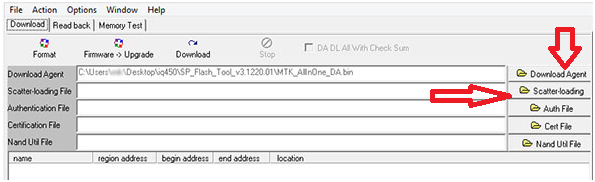
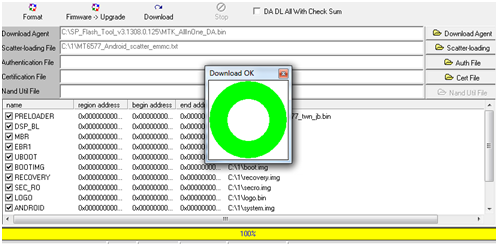
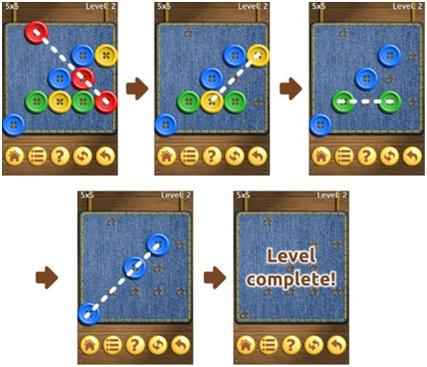
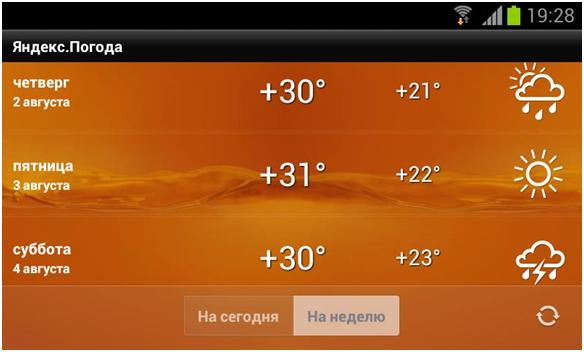
КУПИЛА В ОФИСЕ МТС ПЛАНШЕТ С НЕВЫНОСИМЫМ ЗАПАХОМ ФЕНОЛА, РАБОТАТЬ НЕВОЗМОЖНО. чТО ДЕЛАТЬ? нЕ ПРИНИМАЮТ ОБРАТНО…
Купила планшет фирмы OYSTERS T102 MR. Вставила сим-картуи она провалилась куда-то внутрь планшета.Как извлечь теперь карту оттуда?
от зарядника заряжается из десяти один раз.от usb полностью не заряжается и быстро садится батарея. Вообщем планшет не очень.Хотя качество по цене.
Не установлена программа электронная книга.Нет значка на раб.столе .что делать?
Планшет T72HM вставляю симки он их то видит то не видит, что делать?
планшет т84hvi при подключении к компу не видит USB накопитель,что делать?
поставила ОК на рекламе по поводу касания и не двигается ни экран, ни игры. Помогите.
По поводу планшета T104W 3g -ну если не ставится ни дин драйвер для периферийных устройств, нафиг он тогда нужен? Проще было купить на Андроиде и дешевле и быстрее. А вообще получается все наши начинания губятся на корню, сайт поддержки не работает и ничего все в опе, не планшет — диверсия. Свиняюсь, если что не так.
сенсор работает если постоянно касаешься экрана,а когда проходит 2-3 секунды сенсор уже не реагирует на прикосновения.Что делать? Обязатально менять сенсор?
пожалуйста помогите разблокировать планшет. S/N 153174416042. imei1 357154070328079. imei 2 357154070328087